支付宝平台上,许多用户为了方便生活开启了“话费自动充值”功能 。当用户想要关闭“话费自动充值”时,那么支付宝每个月自动充话费怎么解绑额?一起来看看吧 。
【支付宝每个月自动充话费怎么解绑 支付宝怎么取消每个月自动充值话费功能】1、打开支付宝app , 在首页点击【充值中心】 。
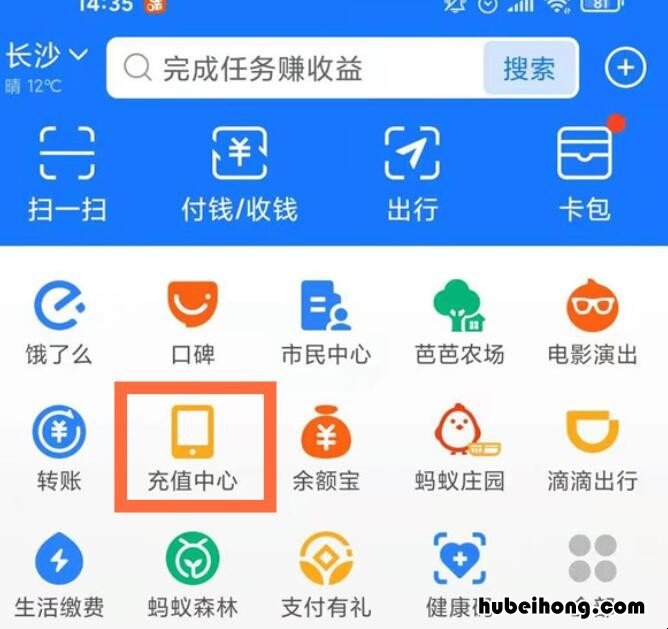
文章插图
支付宝每个月自动充话费怎么解绑2、点击【自动充】选项 。

文章插图
支付宝每个月自动充话费怎么解绑3、点击【去看看】 。

文章插图
支付宝每个月自动充话费怎么解绑4、点击【管理】选项 。

文章插图
支付宝每个月自动充话费怎么解绑5、在弹出的选项中,点击【关闭自动充】即可 。
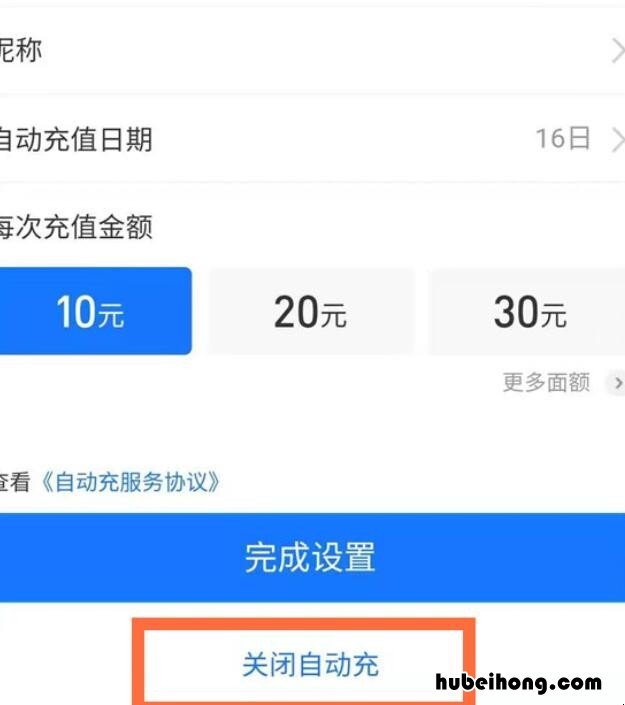
文章插图
支付宝每个月自动充话费怎么解绑以上就是给各位带来的关于支付宝每个月自动充话费怎么解绑的全部内容了 。
- 戚风蛋糕的特点和制作方法 戚风蛋糕的概念
- 支付宝有哪些值得购买的理财产品 支付宝有什么值得购买的理财产品
- 支付宝有哪些借款平台 支付宝里面有哪些可以借钱的平台
- 支付宝收钱码可以用信用卡付吗 个人支付宝收款码可以用信用卡吗
- 支付宝收钱声音怎么设置 支付宝如何把收钱声音关掉
- 支付宝支付密码在哪里设置 支付宝支付密码在哪里设置
- 支付宝怎么解除微博会员自动续费 支付宝绑定微博会员怎么取消
- 支付宝怎么看自动续费的东西 支付宝怎么查看自动续费的app
- 支付宝怎么交车辆购置税 支付宝上怎么交车辆购置税
